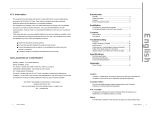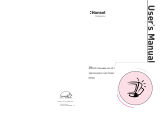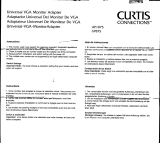Para conectar su monitor MulitSync P1100 a su sistema, siga estas
instruccciones:
1. Apague su ordenador y su monitor MultiSync.
2. Si es necesario, instale la tarjeta de video. Para más
información, consulte el manual de su tarjeta.
3. Para el PC: Conecte el cable de señal del monitor al conector
de video de su ordenador. Apriete los tornillos.
Para el Mac: Conecte el adaptador para Mac al final del
cable de señal de su monitor. Conecte ahora este cable al
conector de video de su ordenador. Apriete los tornillos.
4. Conecte uno de los extremos del cable de corriente al monitor
MultiSync P1100 y el otro extremo a una toma de corriente.
5. Encienda su monitor MultiSync y su ordenador.
6. Esto completa la instalación.
NOTA: Si usted tiene algún problema, por favor, consulte la
sección ”Solución de Problemas”.
Menús On-Screen Manager (OSM)
Los Controles Digitales con menús en pantalla OSM, hacen más
sencillo la configuración de su monitor. Un simple toque en los
controles del panel frontal de su monitor, hace aparecer en pantalla los
menús que le permiten ”navegar” por todos los ajustes posibles.
OSM le permite controlar los altavoces integrados, así como el Brillo,
Contraste, Posición, Tamaño y otras utilidades integradas. Los ajustes
de cada usuario se guardan automáticamente cuando usted cambia algún
parámetro. Los parámetros son fácilmente devueltos a su configuración
original presionando la telca Reset.
El Sistema de Control de Color mejorado, le permite ajustar los colores
en su pantalla y personalizarlos con sus preferencias. Gracias a este
sistema, usted puede ajustar los colores de la imagen de su pantalla a
una variedad de estándares, tales como:
Menús On-Screen Manager (OSM) S - 9